Как размыть фон в приложении Photoshop Express

Иногда вы можете захотеть скрыть часть своих фотографий, прежде чем делиться ими со своими учетными записями в социальных сетях или контактами. С помощью Photoshop Express вы можете быстро размыть фон изображения, чтобы скрыть свою личность или местоположение.
Чтобы размыть фон в приложении Photoshop Express, запустите приложение на своем устройстве Android или iOS, выберите фотографию из Галереи или используйте приложение, чтобы сделать снимок, и нажмите «Коррекция» на панели «Инструмент выделения». Затем прокрутите вниз, нажмите «Размытие», перетащите круг на фон изображения и увеличьте или уменьшите размытие фона фотографии с помощью ползунка.
Чтобы упростить вам задачу, мы нашли время, чтобы написать подробное пошаговое руководство о том, как размыть фон в приложении Photoshop Express, с простыми инструкциями. Мы также обсудим два типа эффекта размытия, который поставляется с приложением, и как автоматически удалять или заменять фон изображения.
Что такое Фотошоп Экспресс?
Photoshop Express — одно из лучших приложений для редактирования фотографий. Андроид и iOS пользователи. В бесплатной версии вы можете быстро редактировать изображения, превращать их в шедевры и сохранять их в форматах PNG или JPEG на своем устройстве.
Платная версия приложения предлагает гораздо больше творческих возможностей, таких как ретуширование, устранение дымки, шумоподавление и т. д., с добавленными темами и наложениями, чтобы сделать ваши изображения RAW более привлекательными.
Размытие фона в приложении Photoshop Express
Если вам интересно, как размыть фон в Photoshop Express, наш следующий пошаговый метод поможет вам пройти весь процесс без особых проблем.
Загрузите приложение Photoshop Express на свое устройство Android или iOS.
- Запустите приложение с главного экрана устройства и создайте учетную запись.
Войдите в свою учетную запись в приложении Photoshop Express и откройте главный экран.
- Выберите фотографию и нажмите «Коррекция» на панели «Инструмент выделения».
- Прокрутите вниз и нажмите «Размытие».
- На экране появится круг; перетащите его на фон вашей фотографии.
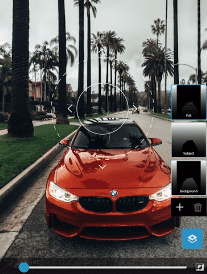
Увеличьте или уменьшите круг пальцами и увеличьте или уменьшите размытие фона фотографии с помощью ползунка. Нажмите «Загрузить», когда закончите, чтобы сохранить изображение в библиотеке Photoshop Express в формате PNG или JPEG. Вы также можете сохранить фотографию в галерее своего устройства или нажать «Поделиться», чтобы опубликовать изображение в своих учетных записях в социальных сетях, чтобы ваши подписчики или контакты могли его увидеть и прокомментировать.
После входа в приложение Photoshop Express вы увидите первый экран, на котором будут отображаться фотографии из памяти вашего устройства. Однако вы можете сделать снимок с помощью приложения, выбрав «Захват» на главном экране, если хотите. Вы также можете нажать «Галерея» на главном экране, чтобы выбрать изображения, сохраненные в других альбомах вашего устройства, таких как WhatsApp, Snapchat и т. д.
Выбор параметров размытия фона в приложении Photoshop Express
При использовании приложения Photoshop Express вы можете выбрать радиальное или полное размытие фона фотографии.
Вы можете размыть определенные части вашего изображения с помощью радиального размытия, так что это будет лучший вариант для работы с фоном вашего изображения. Чтобы применить этот эффект, переместите круг на фон вашей фотографии и отрегулируйте его с помощью ползунка, чтобы размыть его. Вы также можете изменить интенсивность размытия и использовать переключатель, чтобы изменить положение размытия на изображениях.
Полное размытие, с другой стороны, размывает всю вашу картинку. Выберите фотографию, коснитесь параметра «Полный» на панели инструментов и переместите ползунок, чтобы настроить интенсивность размытия. Однако этот вариант не подходит для определенной части изображений; поэтому он неэффективен для размытия фона фотографии.
Автоматическое удаление фона в приложении Photoshop Express
Выполните эти шаги, если вы хотите удалить фон фотографии вместо его размытия в приложении Photoshop Express.
Войдите в приложение Photoshop Express на своем устройстве Android/iOS.
Загрузите фотографию из библиотеки приложений или галереи устройства или сделайте снимок с помощью функции «Захват» на главном экране.
- Нажмите «Автоматическое удаление фона».

Замена фона в приложении Photoshop Express
Можно изменить фон изображения с помощью приложения Photoshop Express, выполнив следующие действия.
Войдите в приложение Photoshop Express на своем устройстве Android/iOS.
Загрузите/выберите фотографию или сделайте снимок, используя функцию «Захват» на главном экране.
- Нажмите «Автоматическое удаление фона».
Выберите цвет фона или сделайте его прозрачным.

Используя приложение PS Express, вы также можете использовать изображение и установить его в качестве фона для своей фотографии.
Почему я не вижу параметр «Удалить фон» в приложении Photoshop Express?
Попробуйте выполнить следующие действия, если вы хотите заменить или удалить фон изображения, но не можете найти кнопку «Удалить фон».
- Запустите приложение PS Express на своем устройстве Android/iOS.
- Выберите фотографию и нажмите «Слои» на правой панели, чтобы создать новый слой.
- Снимите флажок «Слой 1» и выберите слой «Фон».
Кнопка «Удалить фон» будет находиться под панелью «Быстрые действия» приложения.
Резюме
В этом руководстве мы обсудили размытие фона в приложении Photoshop Express. Мы также обсудили два типа параметров размытия, которые предлагает приложение.
Кроме того, мы изучили функции автоматического удаления и замены фона изображения PS Express и поделились решением, если вы не видите параметр «Удалить фон» при редактировании фотографии.
Надеюсь, ваша проблема решена, и вы можете быстро добавить эффект размытия к своим изображениям и поделиться ими с другими.